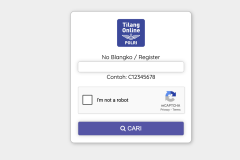Tanpa Google Translate, Ini Cara Mudah Translate Dokumen di Word, Excel dan Power Point
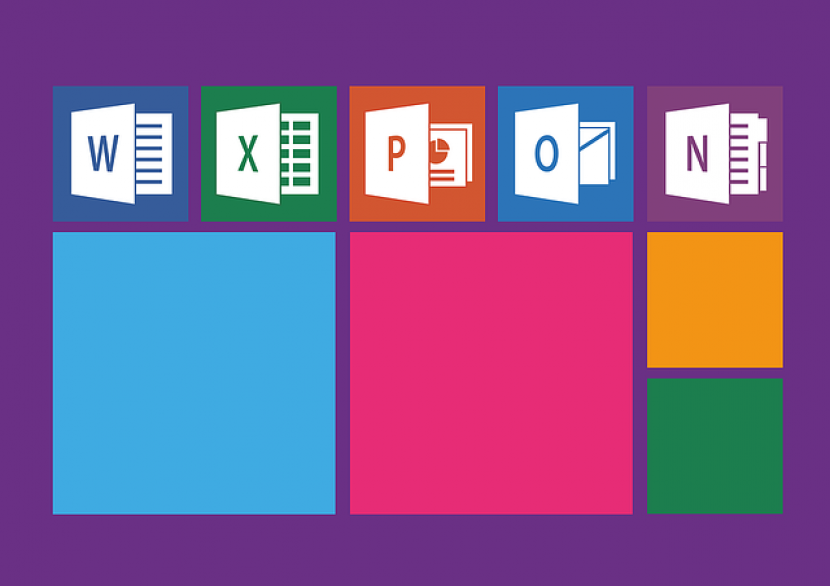
Keinginan menerjemahkan bahasa asing untuk sekedar mengetahui arti dari satu atau dua kalimat memang lebih mudah terpenuhi dengan Google Translate. Namun apa yang terjadi apabila kita membutuhkan translasi dari dokumen atau karya ilmiah yang terdiri dari beberapa halaman.
Sedikit yang mengetahui bahwa untuk dokumen pekerjaan dan tulisan ilmiah yang panjang, bisa langsung diterjemahkan melalui Microsoft Office 2019. Penggunaanya yang simple bisa mempercepat proses translasi dokumen hanya dengan beberapa langkah.
Cara mudah menggunakan fitur translate di MS Office
Translate Dokumen di Microsoft Words
1. Buka dokumen yang ingin ditranslasi ke Bahasa Indonesia.
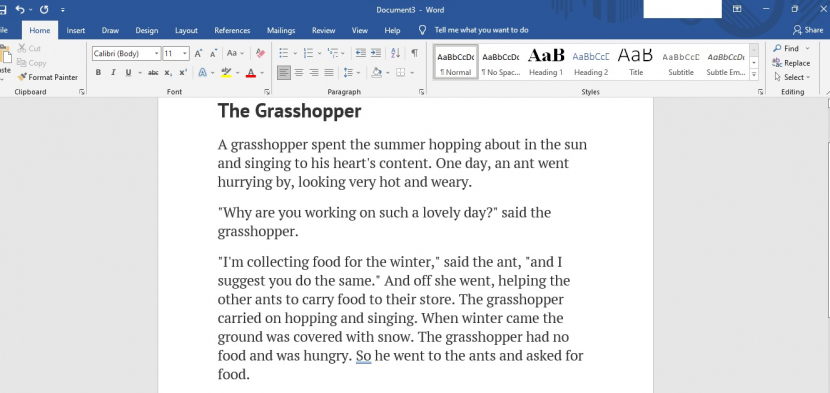
2. Pilih Tab "Review" dan Klik "Translate"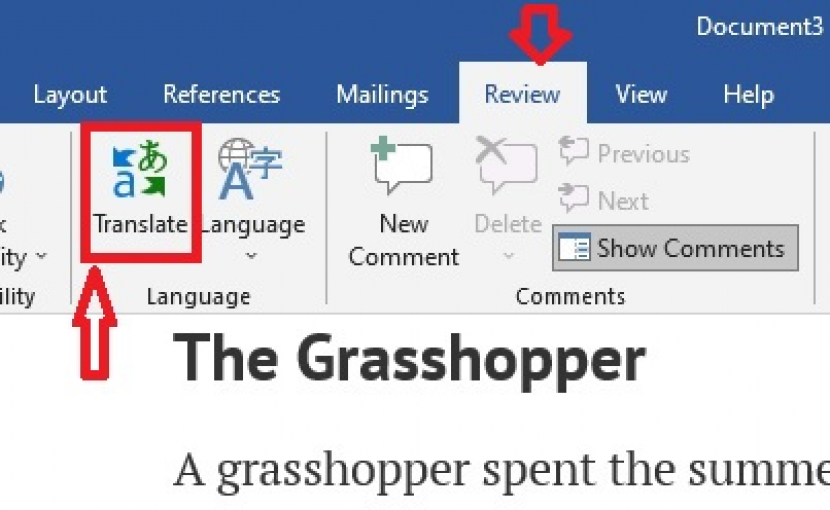
3. Ada dua opsi yang terdapat di Menu translate, Translate Selection & Translate Document. Untuk tahap ini kita akan mencoba "Translate Document". Klik "Translate Document".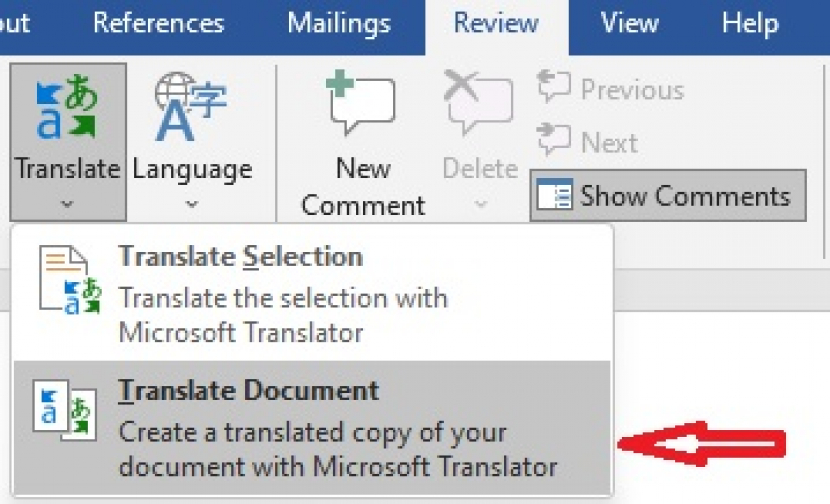
4. Setelah melakukan klik di Menu "Translate Document", Kamu akan melihat menu "Translator" di samping kanan dokumen. Menu ini menunjukkan bahwa Microsoft Words langsung bisa mendeteksi bahasa yang digunakan di keseluruhan dokumen serta ke bahasa apa dokumen ini akan ditranslasi. Apabila bahasa yang dituju sudah benar, klik "OK".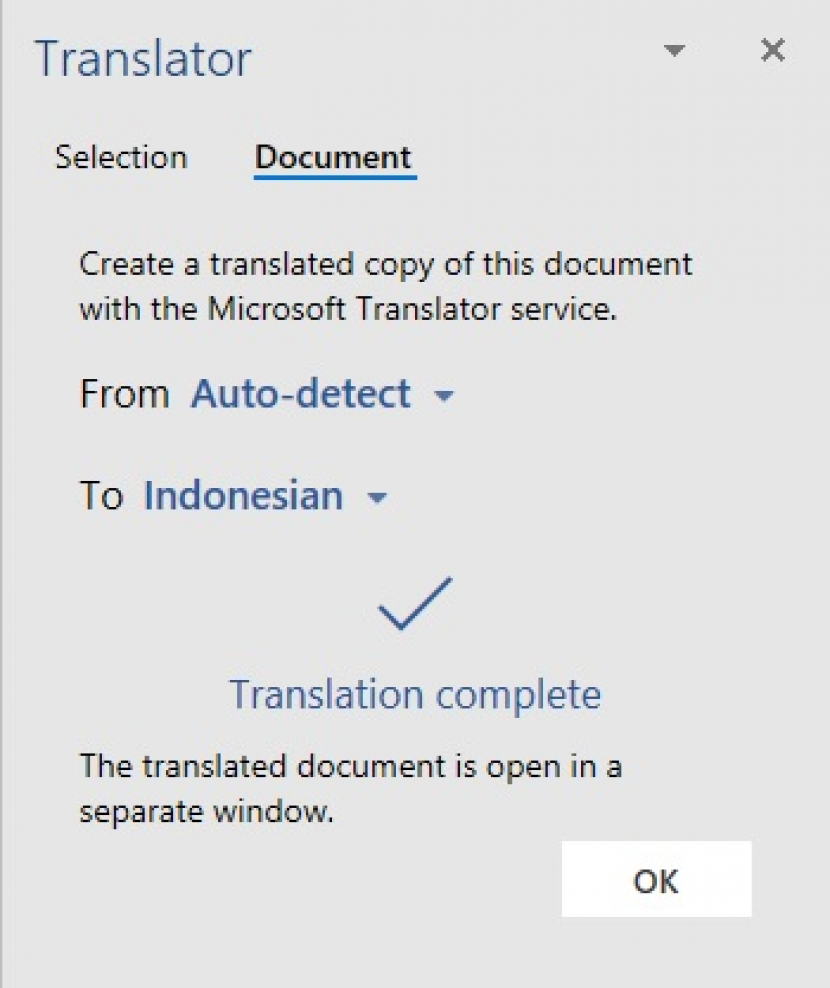
5. Dokumen dalam waktu singkat sudah selesai ditranslasi.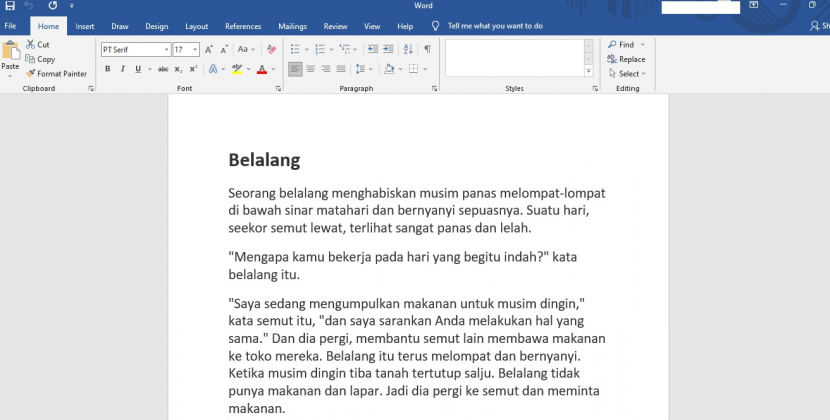
6. Untuk fitur lainnya yang tersedia adalah "Translate Selection". Fitur ini lebih mirip Google Translate yang bertujuan untuk mentranslasi kalimat atau paragraf dari satu dokumen utuh.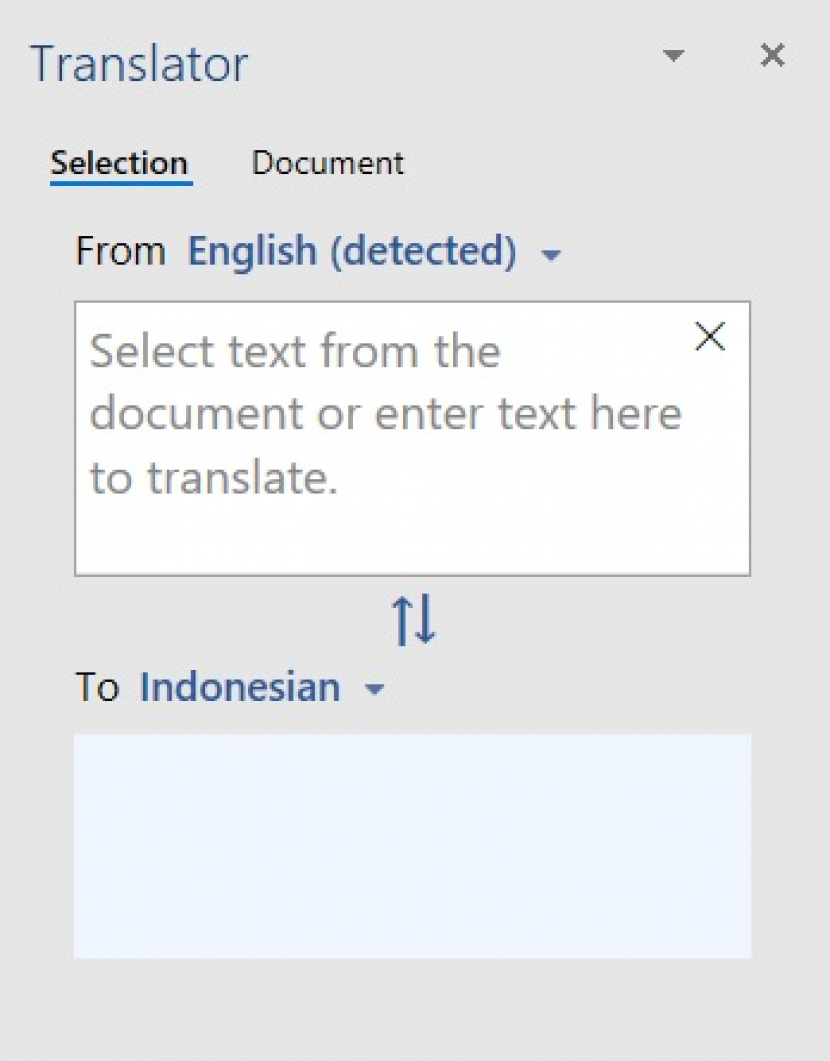
7. Perbedaan mencolok akan terlihat apabila kita aakan memulai proses translasi dengan cara melakukan seleksi di paragraf pertama. Fitur ini tidak memerlukan copy-paste, namun cukup lakukan seleksi di paragraf yang ingin ditranslasi dan otomatis, paragraf tersebut akan masuk ke kolom translate.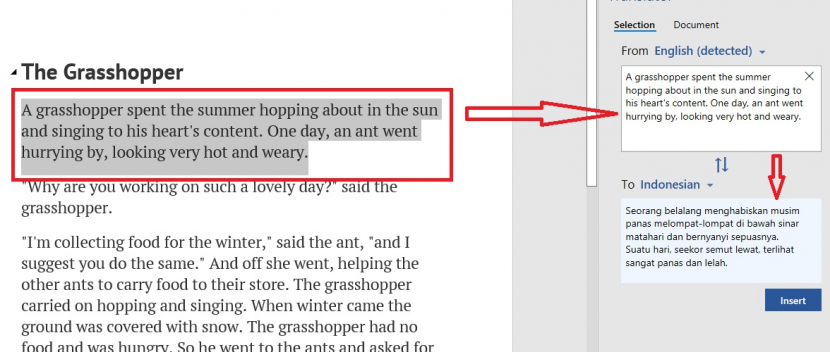
Translate Dokumen di Microsoft Excel
1. Buka dokumen Excel > Seleksi kolom yang ingin kita translasi ke Bahasa Indonesia dan Klik "Translate".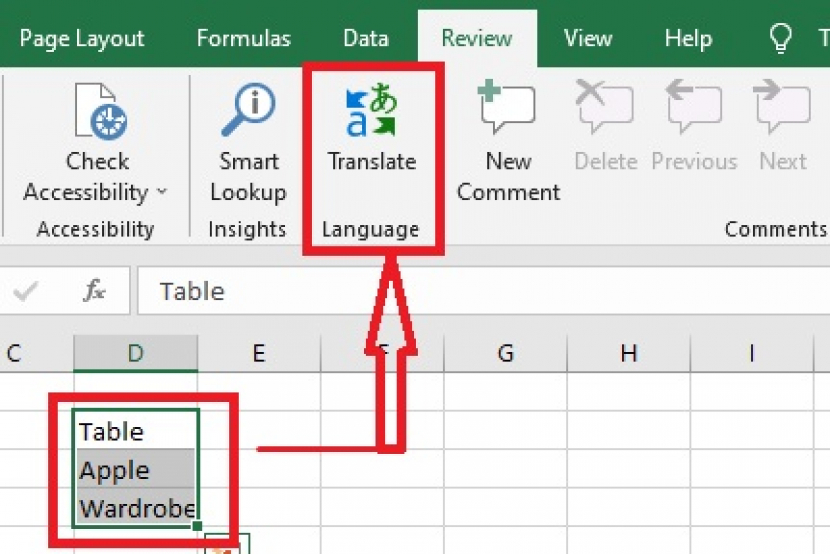
2. Hasil translasi akan secara otomatis ada di Menu Translator.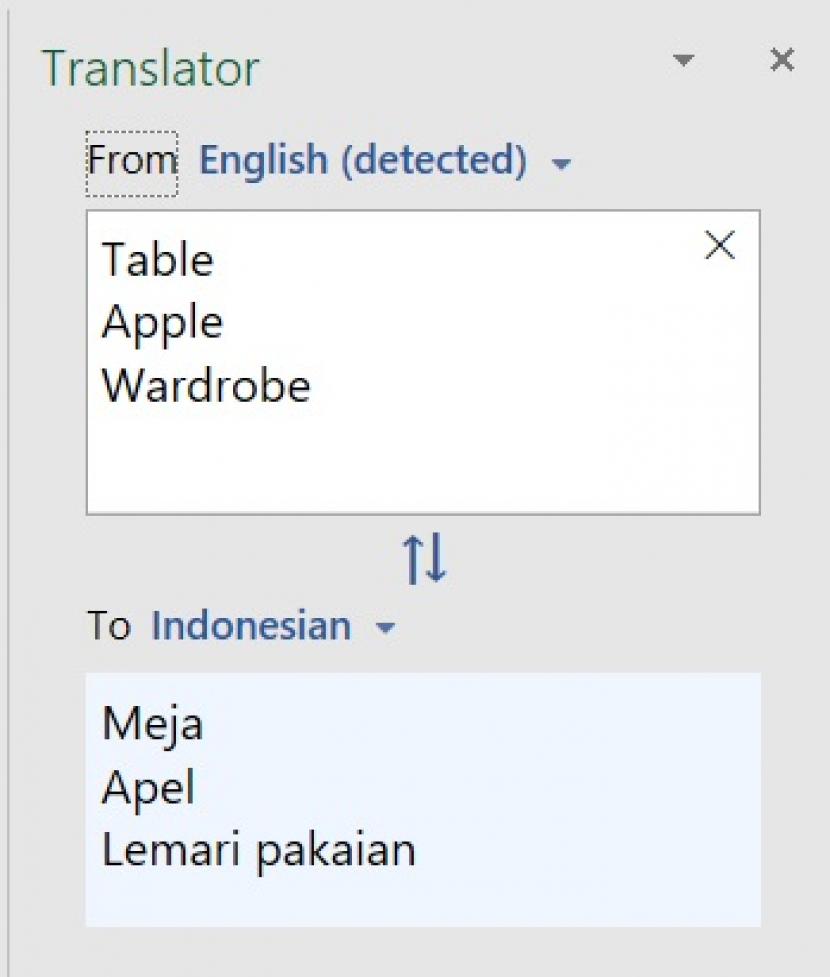
3. Lain halnya dengan Microsoft Words, Microsoft Excel tidak menyediakan fitur untuk translasi keseluruhan halaman. Jadi yang perlu Kamu lakukan adalah, seleksi hasil translasi untuk di-copy.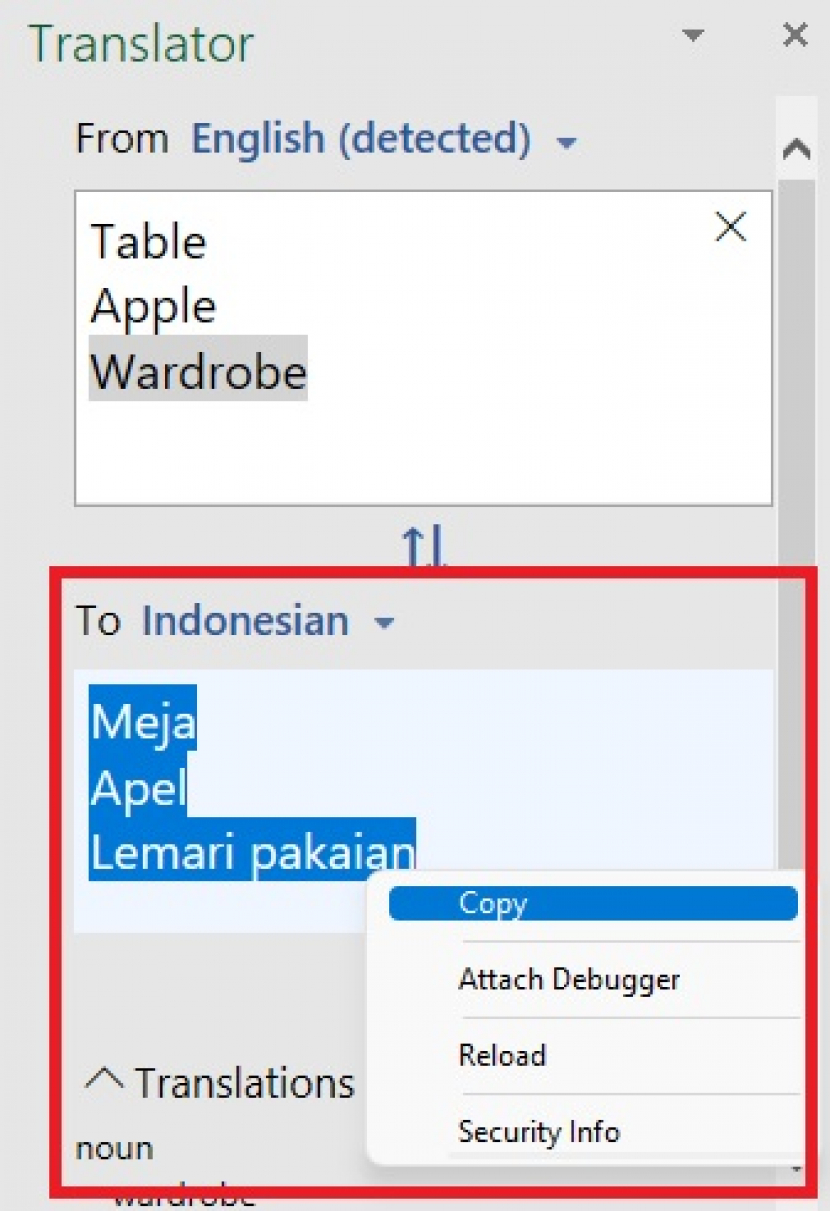
4. Klik kanan di kolom yang masih kosong dan klik "Paste Special".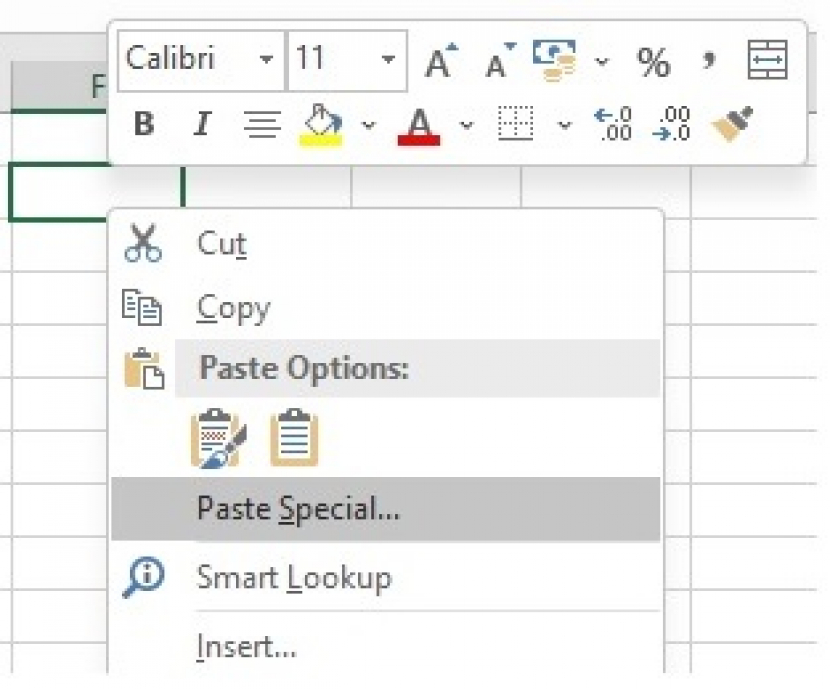
5. Pilih "Text" dan Klik "OK".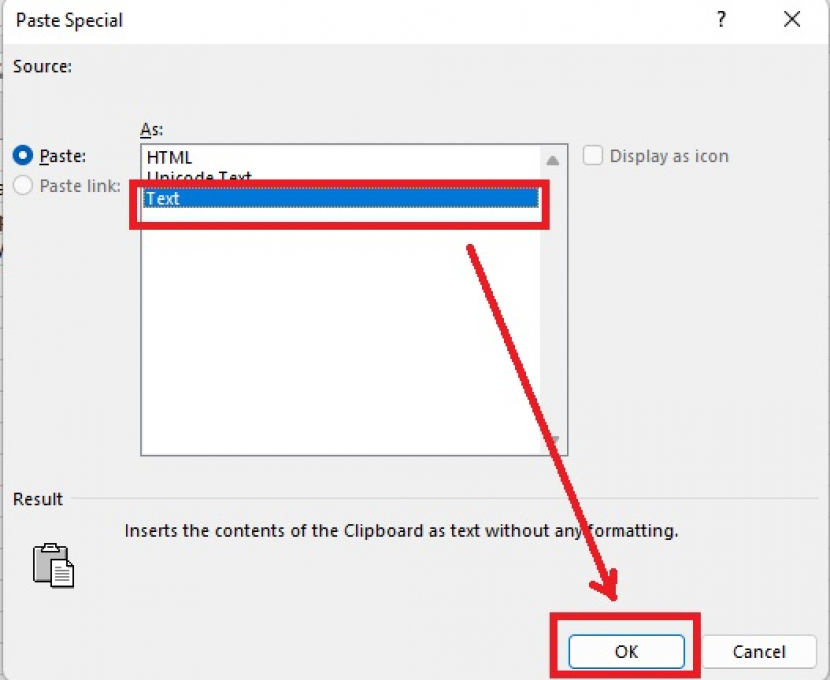
Translate Dokumen di Microsoft Power Point
1. Buka dokumen yang ingin ditranslasi ke Bahasa Indonesia.
2. Klik "Review" dan klik "Translate"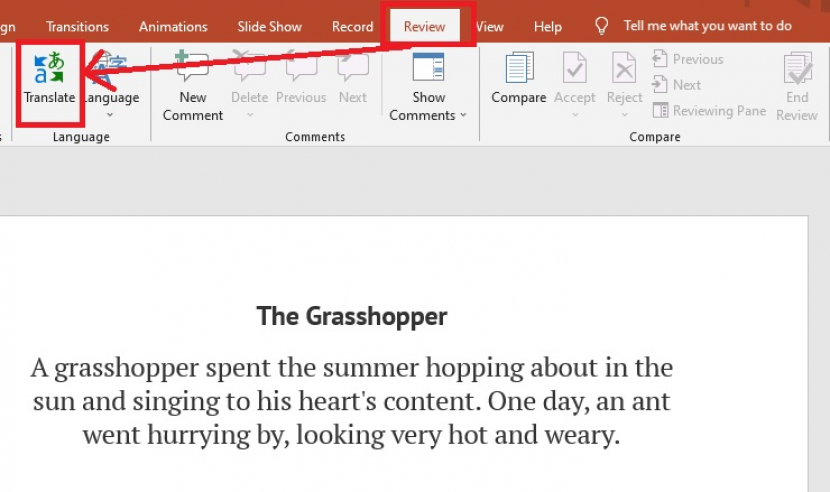
3. Sama halnya Microsoft Excel, Microsoft Power Point juga tidak bisa langsung otomatis mentranslasi satu dokumen, melainkan hanya menyediakan fitur "Translate Selection" untuk mentranslasi kalimat atau serangkaian kalimat saja.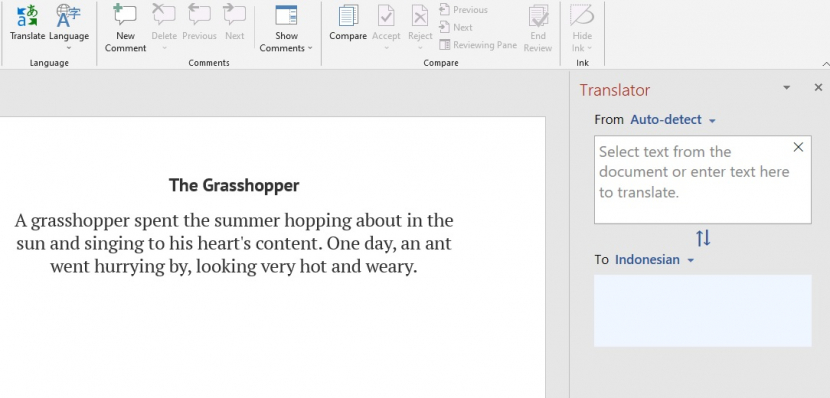
4. Jadi yang Kamu harus lakukan adalah seleksi teks yang ingin kamu translate, dan otomatis teks tersebut akan masuk ke kolom menu "Translator". Hasil translasi bisa Kamu temukan di kolom bagian bawah.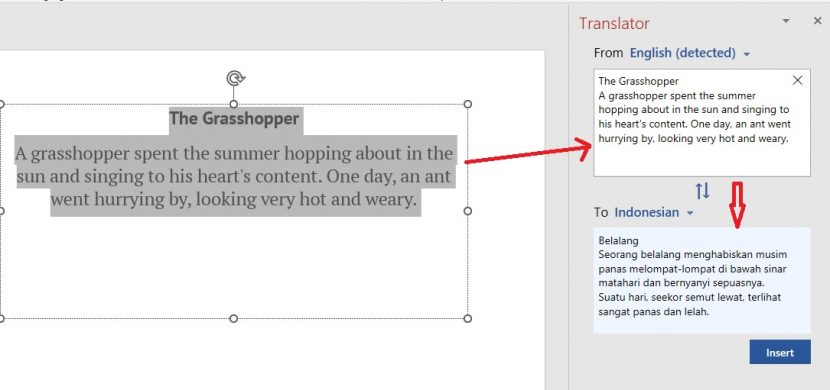
5. Untuk memindahkannya ke halaman PPT kamu hanya perlu melakukan Copy dan Paste seperti biasa.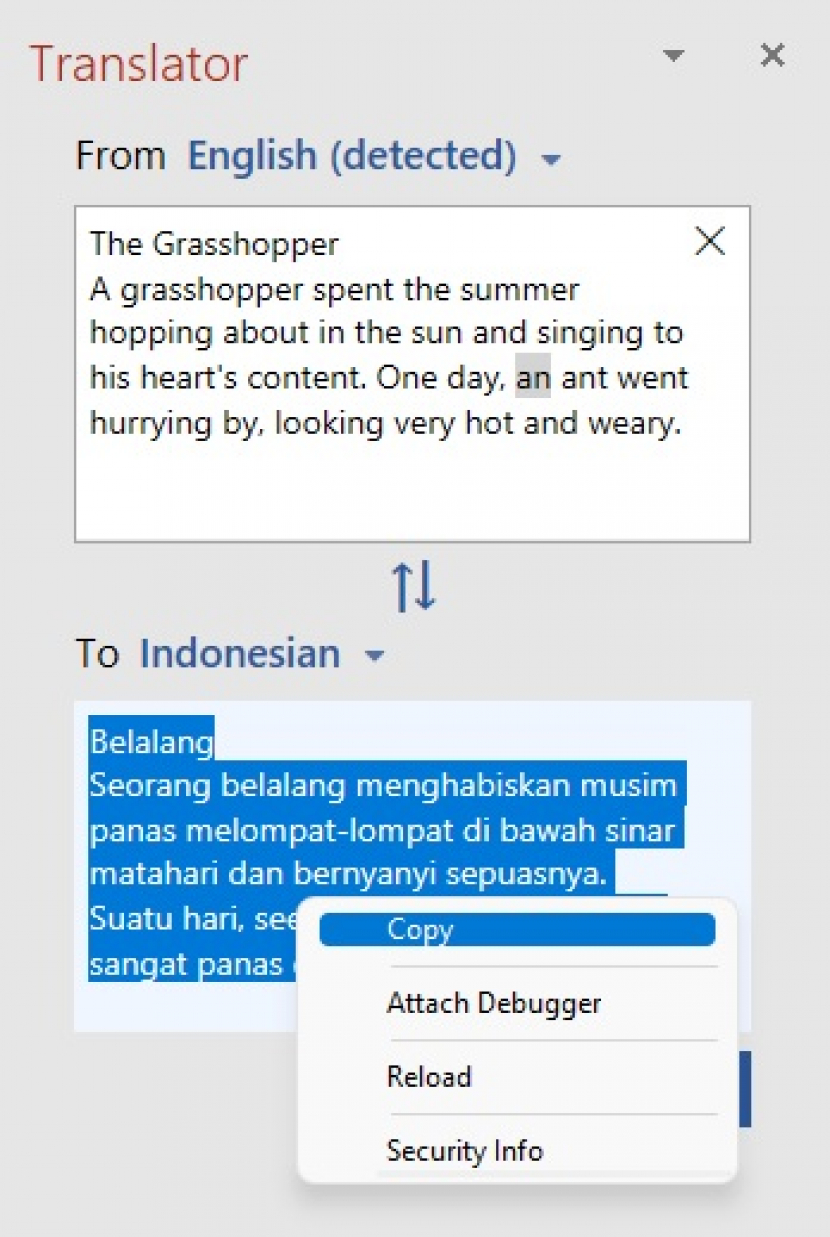
6. Hasil Translasi di Microsoft Power Point.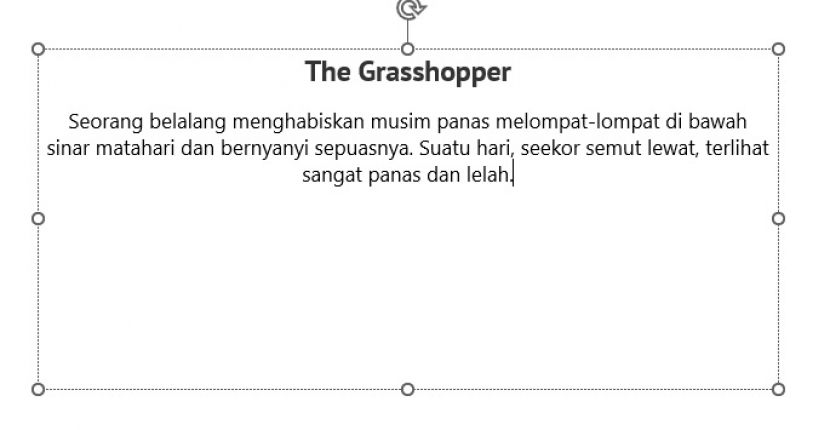
Berita Lainnya:
Wajib Coba! Aplikasi ini Punya Banyak Filter Instagram Terbaru 2022
7 Fitur Rahasia Whatsapp ini Ampuh Jaga Privasi Hingga Hemat Paket Data
Tap to Translate: Cara Cepat Terjemahkan WA Bahasa Asing Langsung di Aplikasi Whatsapp
Aplikasi Screen Time Ini Ampuh Bantu Mengatasi Kecanduan HP
Download Video TikTok dengan Cepat Tanpa Watermark,Snaptik apa SSSTikTok?